Dit artikel is bedoeld om je kennis te laten maken met een aantal van de meest populaire Notepad++ alternatieven voor Linux, inclusief de installatie, basis features en functies.
Nano textmode Notepad++ Alternatief voor Linux
Nano is waarschijnlijk de meest gebruikersvriendelijke tekstverwerker voor terminal. Het wordt standaard meegeleverd met de meeste populaire Linux distributies.
Om een tekstbestand te maken, roep je gewoon nano en de bestandsnaam op zoals in het volgende voorbeeld:
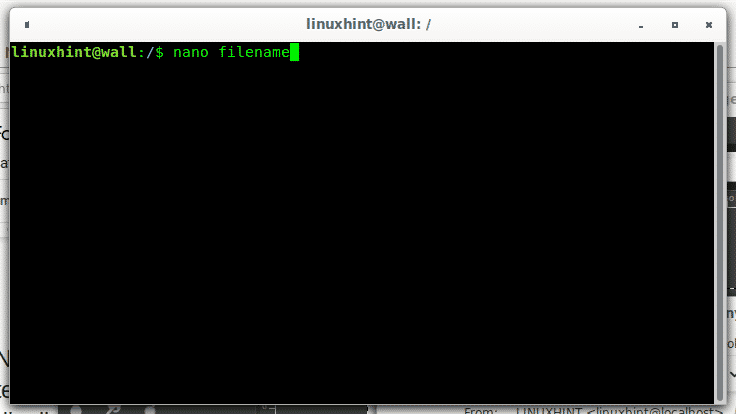

Enkele van de Nano functies zijn:
CTRL + G of F1 = hulp krijgen.
CTRL + X of F2 = bestand opslaan en afsluiten.
CTRL + O of F3 = uitschrijven.
CTRL + W of F6 = een specifieke tekenreeks of specifieke tekst in het bestand zoeken.
CTRL + K of F9 = huidige regel knippen.
CTRL + C = de bewerking annuleren.
vim textmode Notepad++ Alternatief voor Linux
Vim is de evolutie van de oude vi tekst editor voor terminal, het is niet zo gebruiksvriendelijk als nano.
Ondanks dat het samen met Nano een van de meest populaire tekst editors is, wordt Vim niet standaard geleverd op distributies zoals Debian.
Om het als root te installeren of met sudo uit te voeren:
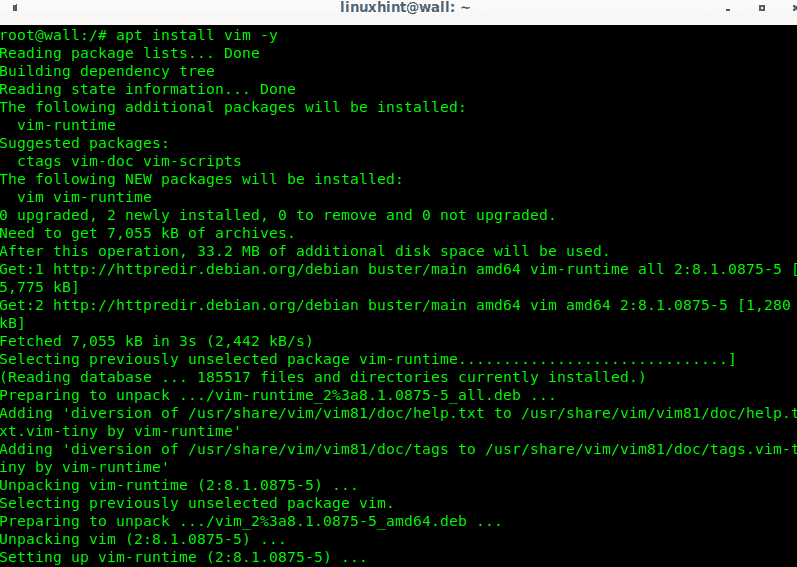
Voor een snelle weergave kun je het uitvoeren:
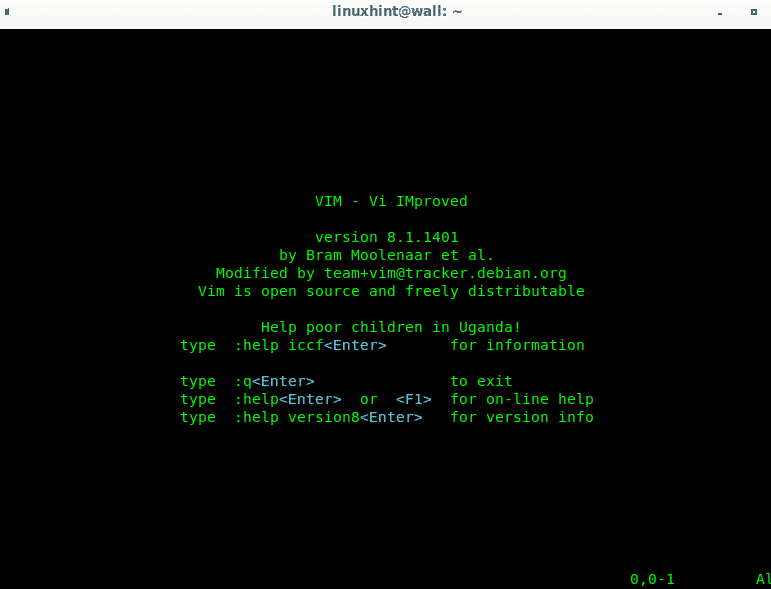
Zoals je ziet vertelt het beginscherm je :q + ENTER is nodig om af te sluiten. Indien u hulp nodig heeft kunt u :q + ENTER typen. Om op te slaan en af te sluiten kun je op :wq drukken en om af te sluiten zonder bevestiging te vragen :q!.
Emacs GUI Notepad++ Alternatief voor Linux
Emacs is een tekst editor voor GUI gebaseerd op toets bindingen, het is volledig aanpasbaar, en is een
goede tool gericht op het vermijden van de muis tijdens het schrijven op een GUI. Het heeft specifieke functies voor programmeren, zoals:
- Content-bewuste editing modes, inclusief syntax kleuren, voor vele bestandstypen.
- Volledige ingebouwde documentatie, inclusief een tutorial voor nieuwe gebruikers.
- Volledige Unicode ondersteuning voor bijna alle menselijke scripts.
- In hoge mate aanpasbaar, met behulp van Emacs Lisp-code of een grafische interface.
- Een verpakkingssysteem voor het downloaden en installeren van
- Een compleet ecosysteem van functionaliteit naast tekstbewerking, waaronder een projectplanner, mail- en nieuwslezer, debugger-interface, agenda, en meer.
Bron: https://www.gnu.org/software/emacs/
Ondanks het feit dat emacs samen met de populairste tekstverwerkers Nano en vim de markt aanvoert, is emacs niet standaard aanwezig op distributies zoals Debian.
Om het als root te installeren of door sudo aan te roepen, voer je uit:

Je kunt emacs zowel vanuit je apps menu als vanuit terminal draaien:

Het beginscherm toont een tutorial voor nieuwe gebruikers om aan de slag te gaan:
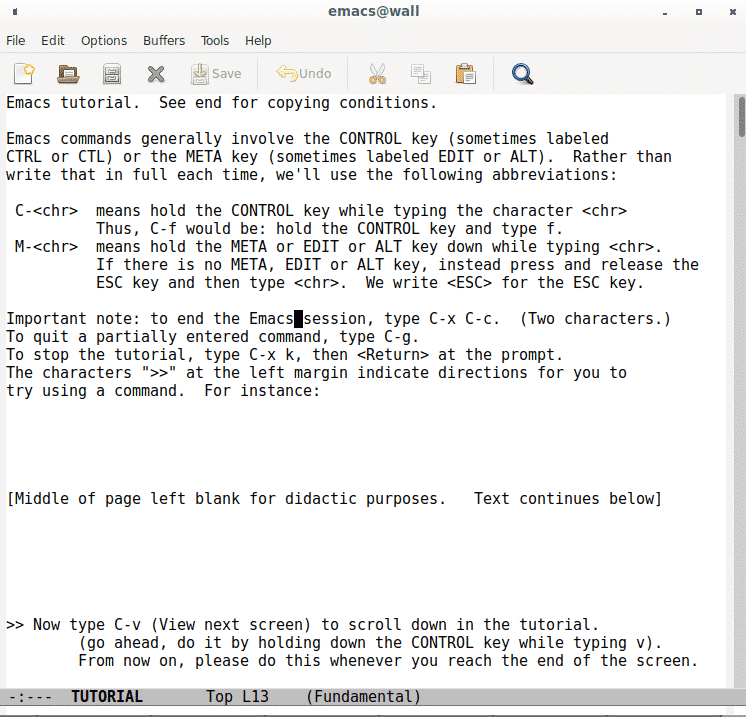
U kunt toegang krijgen tot een aantal Emacs video tutorials van LinuxHint op:
- Hoe EMACS te installeren op Ubuntu
- Emacs Thema’s
- Emacs Commands, One by One Tutorial
Gedit GUI Notepad++ Alternatief voor Linux
Gedit is de teksteditor van GNOME, het wordt standaard geleverd met GNOME.
Gedit tekstverwerker functies:
Volledige ondersteuning voor geïnternationaliseerde tekst (UTF-8)
- Configureerbare syntax highlighting voor verschillende talen (C, C++, Java, HTML, XML, Python, Perl en vele andere)
- Undo/Redo
- Bestanden bewerken vanaf externe locaties
- Bestanden terugdraaien
- Ondersteuning voor afdrukken en afdrukvoorbeeld
- Ondersteuning voor klembord (knippen/kopiëren/plakken)
- Zoeken en vervangen met ondersteuning van reguliere expressies
- Naar een specifieke regel
- Auto inspringen
- Tekst wrapping
- Lijnnummers
- Rechter marge
- Huidige regel markering
- Afstemming tussen haakjes
- Backup bestanden
- Configureerbare lettertypes en kleuren
- Een complete online handleiding
- Een flexibel plugin systeem dat gebruikt kan worden om dynamisch nieuwe geavanceerde functies toe te voegen
Bron: https://wiki.gnome.org/Apps/Gedit.
Atom GUI Notepad++ Alternatief voor Linux
Atom is een tekst en code editor ontwikkeld door GitHub en beschikbaar voor Linux, mac en Windows, het ondersteunt plugins om functionaliteiten toe te voegen.
Om te beginnen moet je het pakket downloaden van https://atom.io/.
Debian en Debian gebaseerde gebruikers moeten de .deb downloaden terwijl Red Hat gebaseerde distributies de .rpm package.
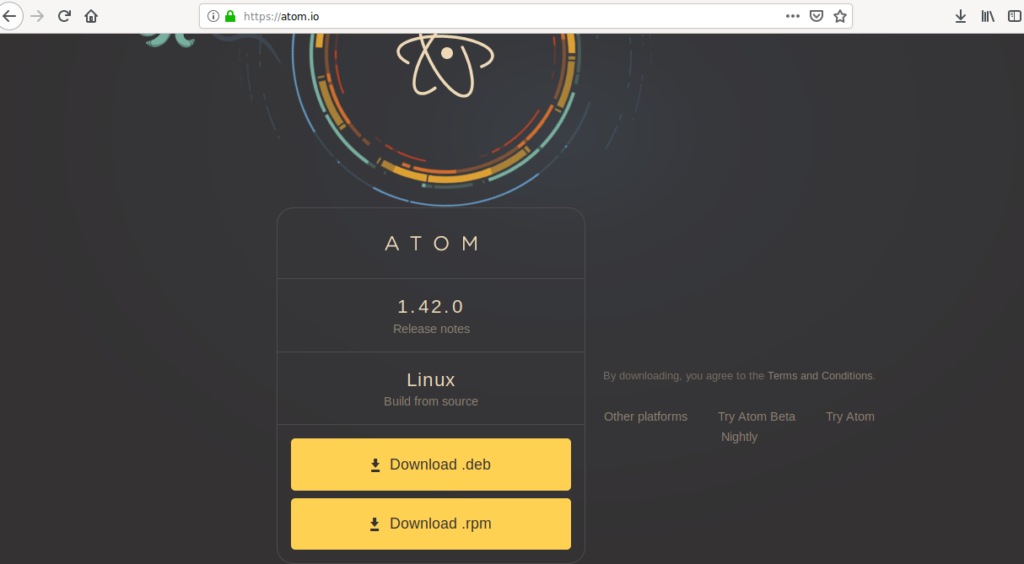
Sla het pakket op je pc op.
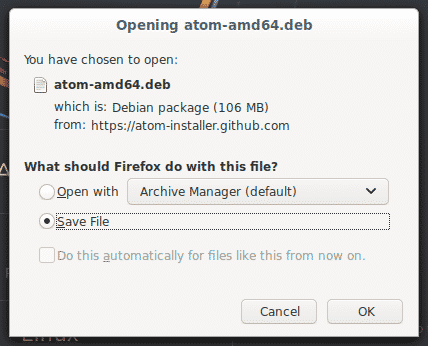
Om Atom op Debian te installeren voert u uit:
Note: de volgende instructies bevatten een afhankelijkheidsfout vanwege bibliotheek libgconf-2-4 en het oplossen van problemen:
In dit geval:

Als u een soortgelijke fout kreeg vanwege afhankelijkheden, voer dan uit:

Na het installeren van afhankelijkheden voert u het dpkg commando opnieuw uit om Atom te installeren:

Geany GUI Notepad++ Alternatief voor Linux
Geany is een andere tekst- en code-editor die meer dan 50 programmeertalen ondersteunt. Het ondersteunt ook plugins om functionaliteiten toe te voegen en ondersteunt vele bestandstypen.
Geany zit niet standaard in Debian, maar is beschikbaar in de repositories. Om het te installeren hoeft u alleen maar te draaien:

Eenmaal geïnstalleerd kan Geany worden gestart vanuit het apps menu:
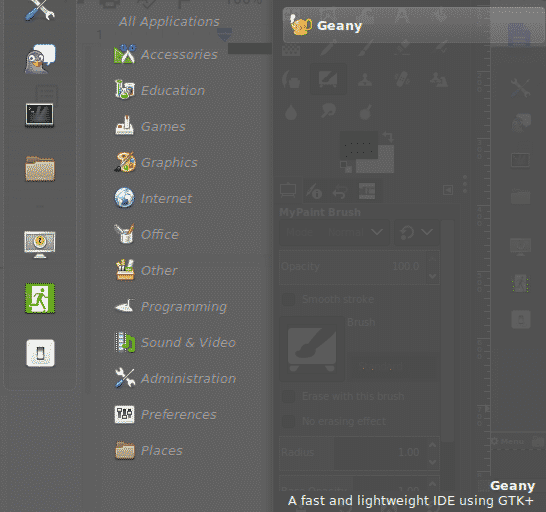
Geany standaard weergave:

Geany functies omvatten:
- Syntax highlighting
- Code folding
- Symboolnaam auto-aanvullen
- Construct completion/snippets
- Auto-closing van XML en HTML tags
- Call tips
- Veel ondersteunde bestandstypes, waaronder C, Java, PHP, HTML, Python, Perl, Pascal (volledige lijst)
- Symboollijsten
- Code navigatie
- Build systeem om uw code te compileren en uit te voeren
- Eenvoudig project management
- Plugin interface (zie Plugins)
Bron: https://www.geany.org/about/geany/.
Ik hoop dat u dit korte artikel over Notepad++ Alternatieven voor Linux nuttig vond.
- Configuratie van Nano Teksteditor met nanorc
- Vim vs Emacs: Gedetailleerde vergelijking
- Emacs Org Mode, Deel 1
- Installatie van Atom Text Editor op Debian 10
- Werken met JSON documenten in ATOM editor
- Kleurenkiezer in Atom Editor
- Beste tekst editors voor Ubuntu